반응형
[〚프로그래밍〛/python] - 맥북에 파이썬(python) 설치하기 (아나콘다 주피터 노트북)
맥북에 파이썬(python) 설치하기 (아나콘다 주피터 노트북)
파이썬과 아나콘다 파이썬은 머신러닝을 위한 가장 기본적인 준비물이라고 할 수 있다. 물론 다른 오픈 소스 프로그램들도 있지만 실무에서 가장 많이 쓰며 인기가 높은 것은 파이썬이 아닐까
bigdaheta.tistory.com
아나콘다를 이용하여 파이썬 설치했다면, 파이썬을 공부할 준비가 끝났다!
하지만 본격적으로 파이썬 공부를 시작하기 전에
주피터 노트북의 기본적인 사용 방법과
알아두면 효율성을 올려줄 여러가지 단축키 사용법에 대해 정리하고자 한다.
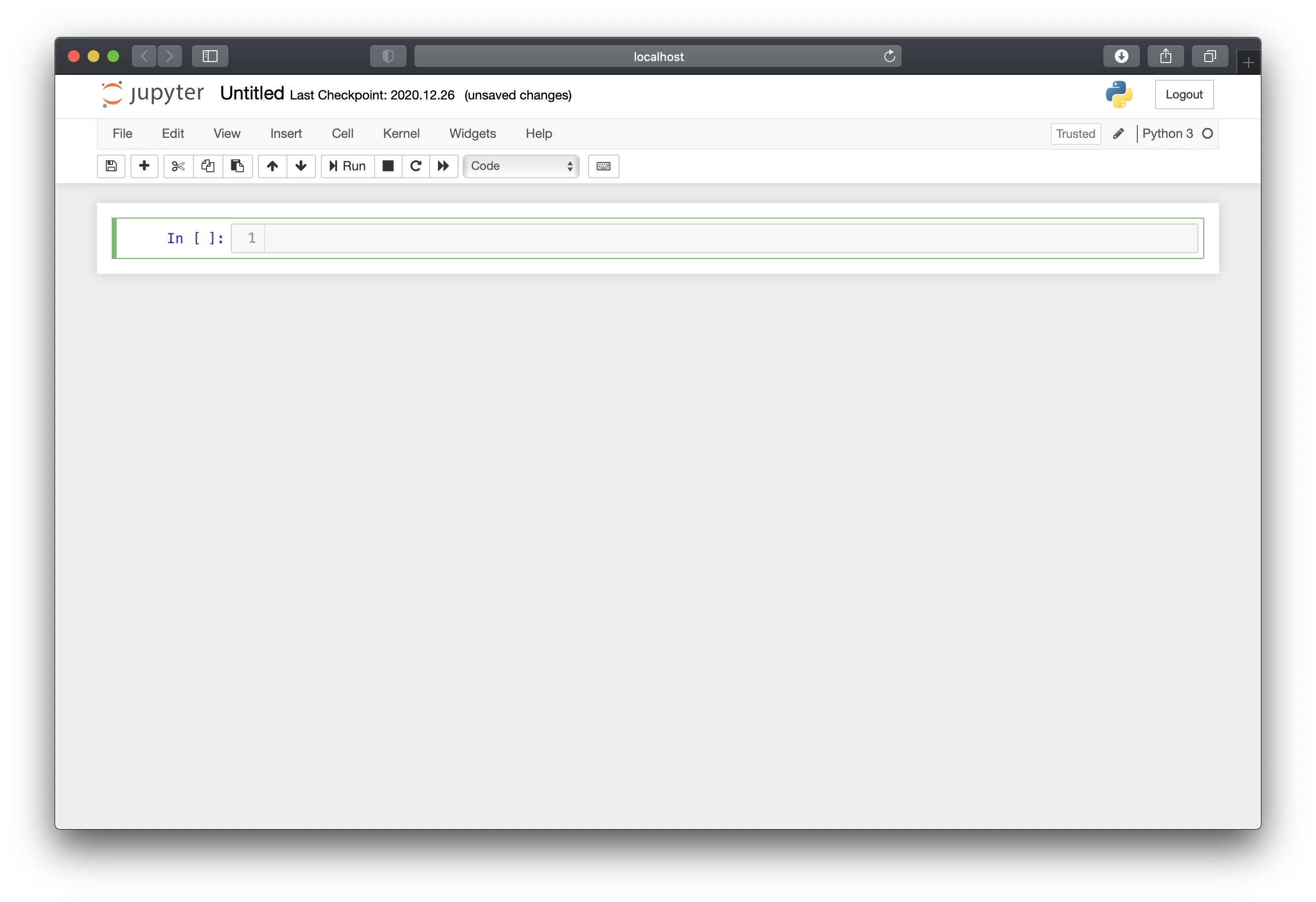
먼저, 주피터 노트북을 실행시키면 뜨는 화면이다.
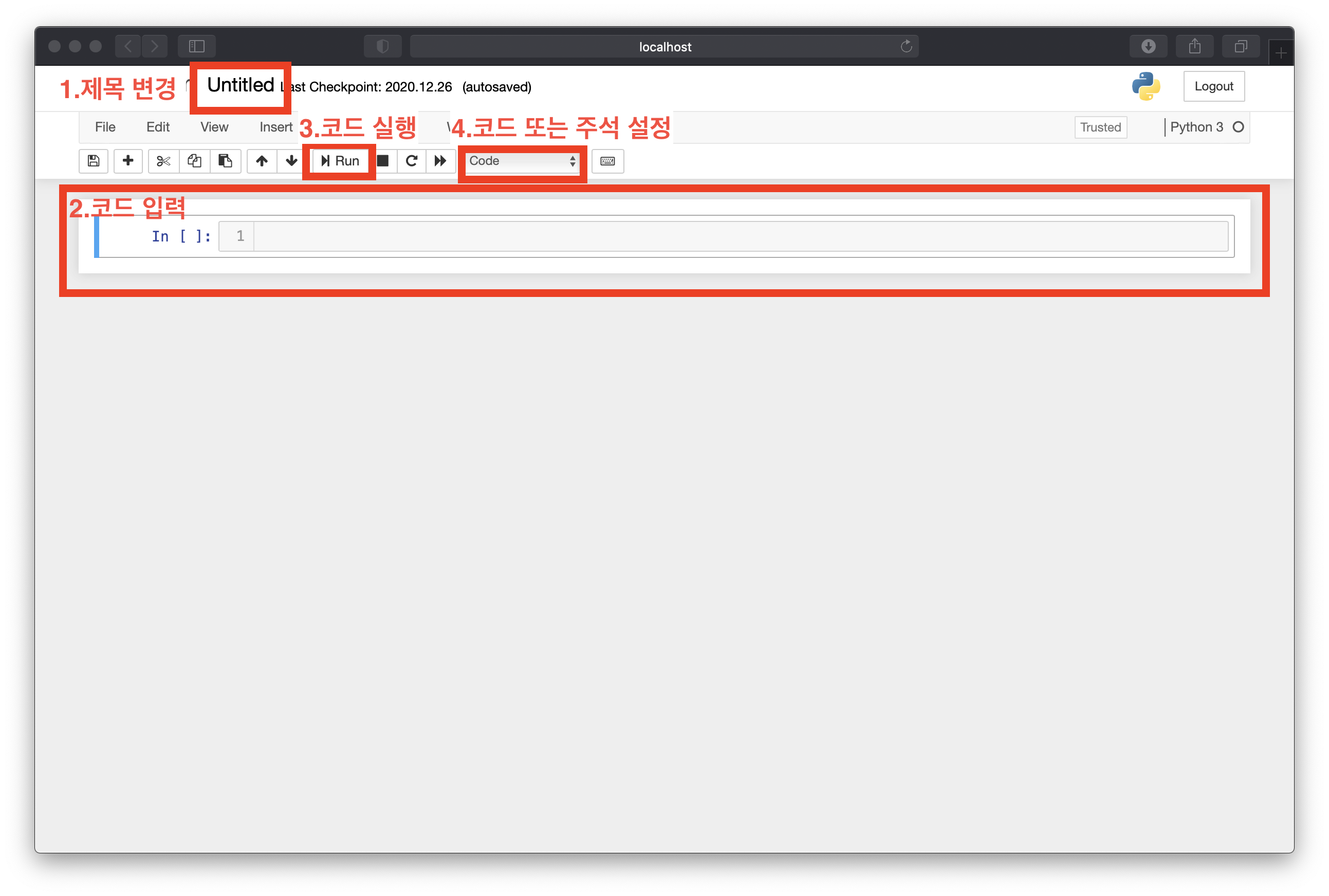
| 1) 파일 이름/ 제목 변경 | 클릭하여 원하는 제목을 작성 한 뒤 'Rename' 버튼을 눌러 저장한다. |
| 2) 코드 입력 창 | 코드를 입력하는 창으로, 코드 입력 모드와 코드 커맨드 모드로 2가지 모드가 있다.
*코드 입력 모드 : 입력 창이 초록색으로, 코드를 입력할 수 있는 상태 |
| 3) 코드 실행 | 단축 키 : Shift + Enter |
| 4) 코드 또는 주석 설정 |
코드 커맨드 모드에서 사용할 수 있는 단축키
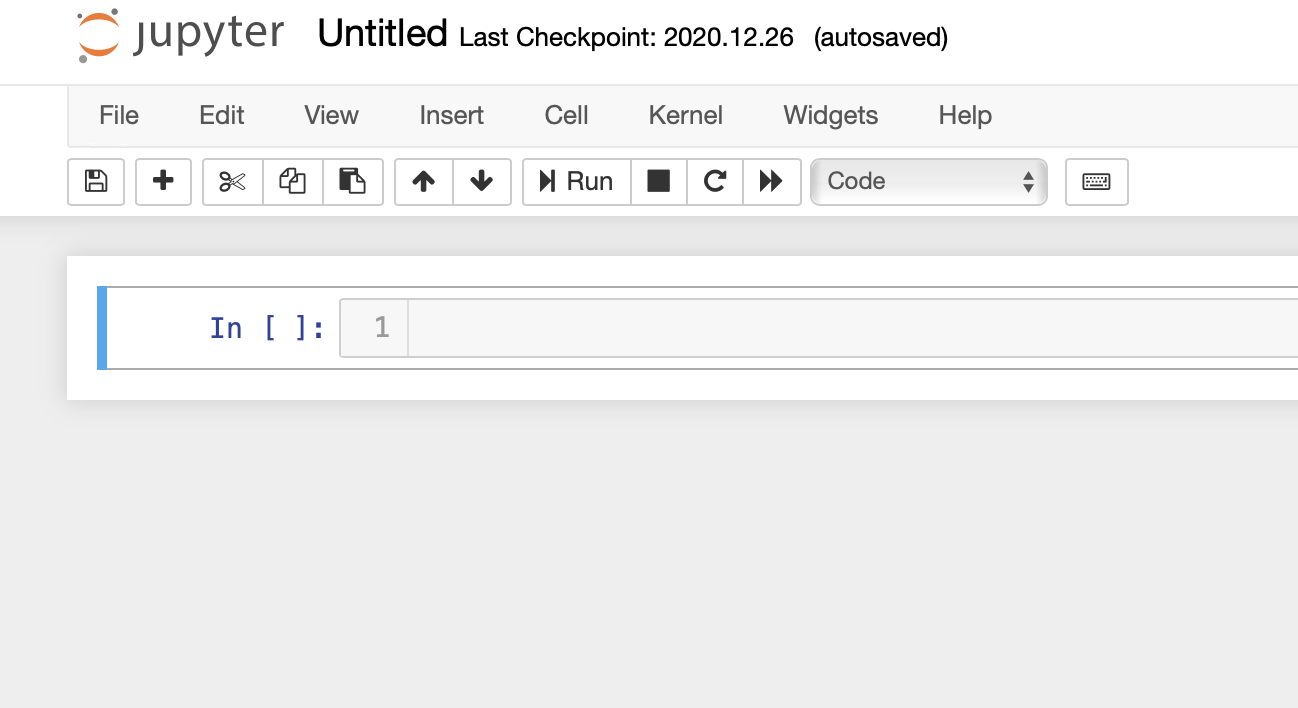
먼저, 코드 커맨드 모드는 위와 같이 코드 입력창이 파란색인 상태를 말한다.
주피터 노트북을 처음 실행시키거나 코드 입력 모드에서 esc를 누르면 커맨드 모드로 전환된다.
코드 커맨드 모드에서 사용할 수 있는 단축키들 중
자주 사용하는것만 정리해보자면,
| A 해당 셀 위에 새로운 셀을 추가한다. |
| B 해당 셀 밑에 새로운 셀을 추가한다. |
| C 해당 셀을 복사한다. |
| P 해당 셀 아래에 붙여넣는다. |
| M 마크 다운 모드로 변경한다. |
| Y 코드로 변경한다. |
| command + S 파일을 저장한다. |
| Shift + L 모든 코드 셀의 줄 번호를 보여주거나 숨긴다. |
| Shift + m 선택한 셀과 아래 셀을 합친다. |
| DD 해당 셀을 삭제한다. |
| X 해당 셀을 잘라낸다 / 삭제한다. |
| Enter 코드 입력 모드로 돌아간다. |
코드 입력 모드
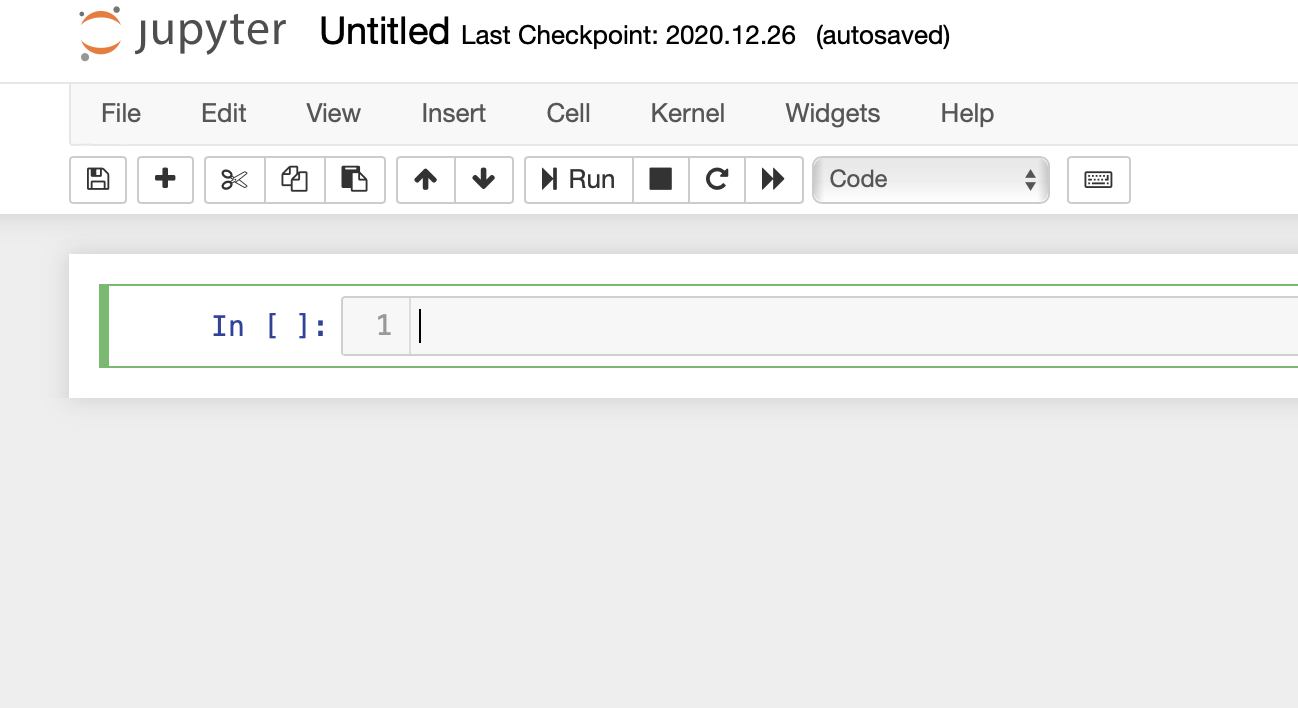
코드 입력 모드는 커맨드 모드에서 Enter를 치거나 클릭하여 바꿀 수 있고,
입력창이 초록색으로 변한다.
| Shift + Enter 해당 셀의 코드 실행 |
| esc 코드 커맨드 모드로 돌아가기 |
| command + A 해당셀의 코드 전체 선택 |
| command + Z 해당 셀 실행 취소 |
| command + Y 입력 취소한것 다시 되돌리기 (command + Z의 반대) |
| command + / 커서가 위치해 있는 라인 주석 처리 |
| command + Z 입력 취소 |
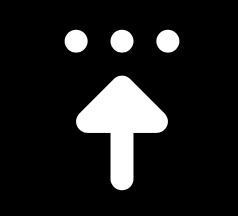
반응형
'💻프로그래밍 > python' 카테고리의 다른 글
| [파이썬 독학] 3. 리스트(list) (0) | 2021.01.12 |
|---|---|
| [파이썬 독학] 2-1 문자열 내장함수 종류와 사용법 (0) | 2021.01.12 |
| [파이썬 독학] 2. 자료형(Data type)정리 - 자료형 확인, 변환, 종류, 선언 (0) | 2021.01.11 |
| [파이썬 독학] 1. 변수(variable)의 정의, 선언, 교환 방법 (0) | 2021.01.11 |
| 맥북에 파이썬(python) 설치하기 (아나콘다 주피터 노트북) (0) | 2021.01.09 |



